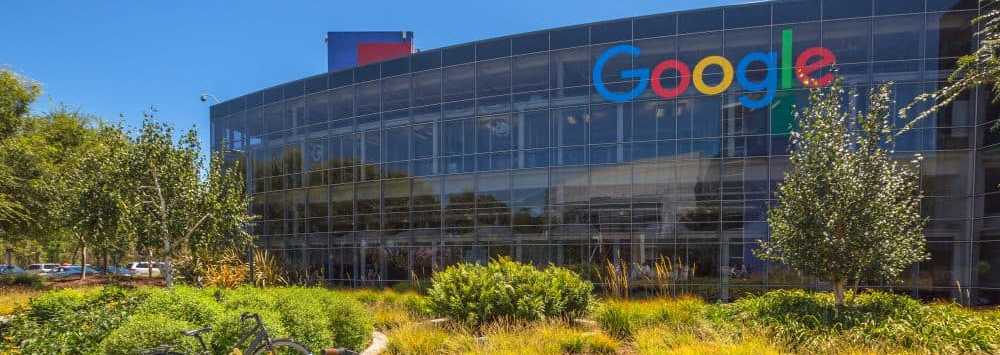Så här slutar du spara skärmbilder till OneDrive automatiskt i Windows 10

Fånga skärmdumpar på Windows 10 det är enkelt. Allt användaren är skyldig att göra för att fånga hela skärmen på en gång är tryck på Win + PrntScr tangent i kombination på hårdvarutangentbordet. En gång gjort, skärmar den bärbara datorn som visar att skärmdumpen är fångad och klar för din vy i mappen User / Pictures / Screenshots. Men det senaste inställningsalternativet läggs till i OneDrive tvingar de fångade skärmdumparna att sparas automatiskt i en särskild mapp i användarens OneDrive-profil och i molnet, dvs skärmfångst sparas i mappen Pictures \ Screenshots i din lokala OneDrive-profil, som sedan synkroniseras med Microsoft Cloud.
Flyttningen är avsedd att placera molnlagring som en gratis eller billig ersättning till filer som lagras lokalt på datorn. Koncepten intresserar sig många användare, men en handfull av dem tycker att det är ganska besvärligt. Här är ett inlägg som går igenom processen för att tvinga Windows 10 att sluta automatiskt spara skärmdumpar, foton och videor till OneDrive, när du ansluter kameran eller telefonen till din dator.
Sluta spara skärmdumpar automatiskt till OneDrive
Leta i OneDrive-ikonen i systemfältet i Windows 10, flytta bara muspekaren där, högerklicka på molnikonet och välj Inställningsalternativ.

Därefter växlar du till fliken Auto save och avmarkerar rutan "Spara automatiskt skärmdumpar jag fångar till OneDrive'.

När du är klar trycker du på eller klickar på OK för att spara inställningen.
Om du känner att du säkerhetskopierar alla dina dokument och skärmdumpar är viktigt, kan du aktivera alternativet automatiskt Spara skärmdumpar till OneDrive. Flytta muspekaren till det nedre högra hörnet på datorns skärm igen, högerklicka på OneDrive-ikonen, välj inställningar och växla till "Automatisk sparning"fliken. Där kan du bara kolla vilka alternativ som visas.
Om du också vill sluta spara bilder och videoklipp ska du också avmarkera Spara automatiskt foton och videoklipp automatiskt till OneDrive, när du ansluter en kamera, telefon eller annan enhet till datorn.
Denna funktionalitet ses som en följd av en stark integration av OneDrive-tjänsten med Windows 10. Om du inte använder den kan du inaktivera OneDrive eller avinstallera OneDrive helt för.
Vårt inlägg om hur man tar en skärmdump på Windows 10 kan också intressera dig.